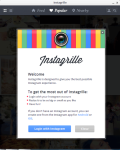
Як увійти в Інстаграм з комп'ютера - на мою сторінку через додатки Instagrille і BlueStack: інструкція. Як завантажити і встановити на комп'ютер додатки Instagrille і BlueStack: інструкція
Стаття розповість, як користуватися «Instagram» через комп'ютер.
Власники айфонів і смартфонів знайомі з « Instagram», А величезна частина з них зареєстрована в цій соціальній мережі. Для того щоб користуватися такими можливостями і сидіти в « Instagram»З телефону, необхідно завантажити на гаджет відповідну програму. Це дуже зручно, до того ж « Instagram»Доступний для використання і на мобільних пристроях під управлінням« Android».
Але що робити з людьми, які звикли сидіти тільки за комп'ютерами або ноутбуками? Невже в цьому випадку доведеться зареєструватися лише тільки « Вконтакте», « Одноклассниках»І інших подібних соціальних мережах, спочатку орієнтованих на власників персональних комп'ютерів? Звичайно ж ні.
У сьогоднішньому нашому огляді ми поговоримо, як завантажити і встановити на комп'ютер додатки, завдяки яким є можливість користуватися соціальною мережею « Instagram»
Встановлюємо на комп'ютер додаток «BlueStack» для входу в «Instagram»
Зареєструватися, увійти і активно використовувати « Instagram»Можливо через комп'ютери. Для цього, як мінімум, передбачені дві програми. Почнемо з першої - « BlueStack».
« BlueStack»- це програма-емулятор для ПК і ноутбуків, яка імітує операційну систему« Android». Тобто ви заходите як зазвичай в « Windows», І завдяки запуску« BlueStack»Ваш комп'ютер« перетворюється »в телефон з великим монітором і завидною клавіатурою.
Завантажити додаток « BlueStack»Можна за цим засланні:
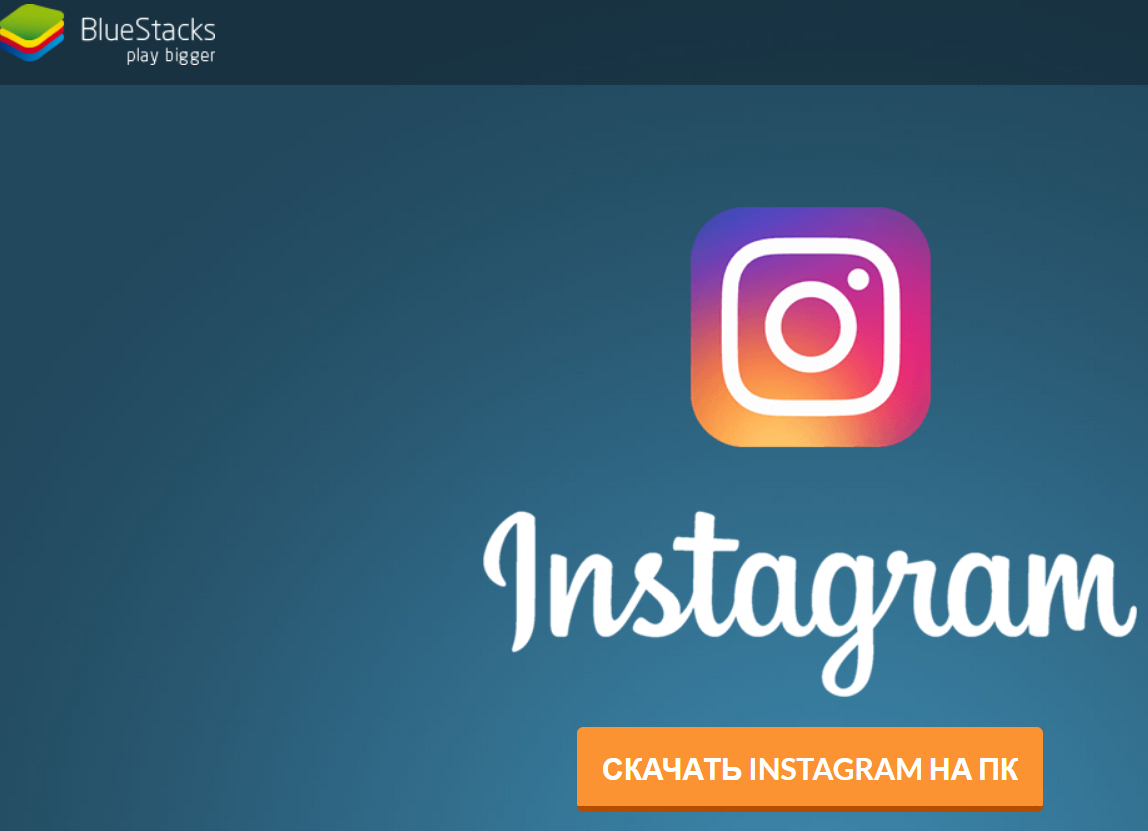
Встановлюємо на комп'ютер додаток «BlueStack» для входу в «Instagram»
Отже, якщо вас зацікавив цей варіант, тоді зробіть наступне:
- скачайте « BlueStack»І встановіть на комп'ютері, просто слідуючи інструкціям установника
- Запустіть програму, після чого відкриється вікно, в самому вгорі якого буде пошуковий рядок (через цю пошукову рядок здійснюється пошук додатків для смартфонів і телефонів). Натисніть на " Пошук».
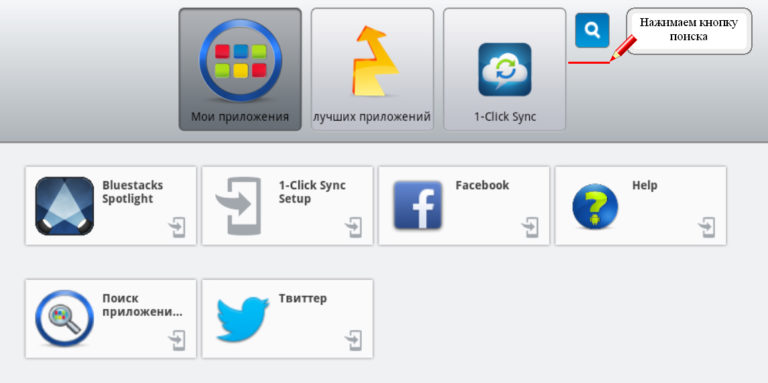
Встановлюємо на комп'ютер додаток «BlueStack» для входу в «Instagram»
- Далі введіть в пошуковий рядок запит « Instagram»І натисніть на« встановити»
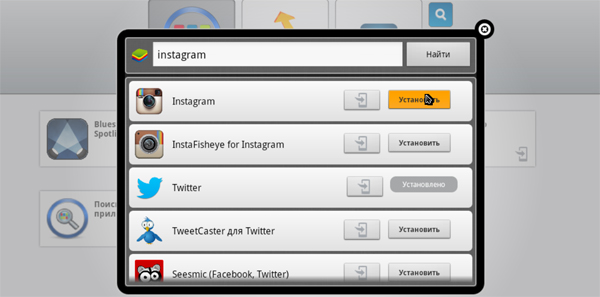
Встановлюємо на комп'ютер додаток «BlueStack» для входу в «Instagram»
- Після цього з'явиться віконце з пропозицією синхронізувати додаток з вашим аккаунтом в системі « Google». Натискаємо на « Continue».
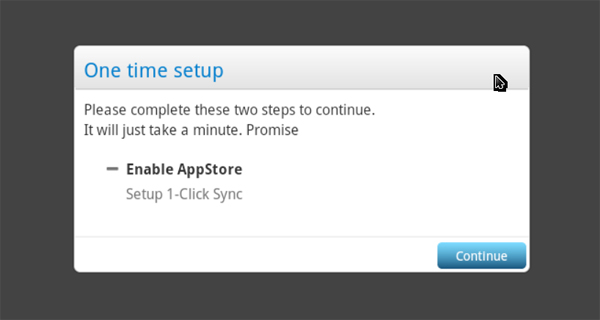
Встановлюємо на комп'ютер додаток «BlueStack» для входу в «Instagram»
- Далі вам буде запропоновано увійти до свого облікового запису в « Google»Або, якщо такого немає, зареєструвати його. Радимо зареєструвати аккаунт заздалегідь через браузер. Після цього натисніть на « Увійти»І авторизуйтесь, використовуючи логін і пароль.
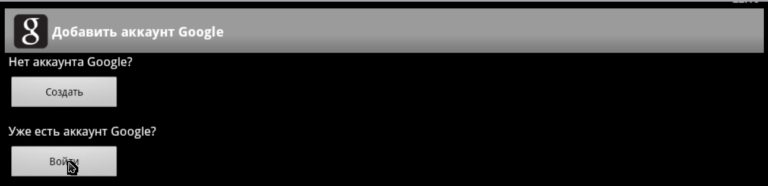
Встановлюємо на комп'ютер додаток «BlueStack» для входу в «Instagram»
- Далі натисніть на « Done»

Встановлюємо на комп'ютер додаток «BlueStack» для входу в «Instagram»
- Ось тепер можна приступити до установки потрібного нам додатки. Ми вже вводили в пошуковому рядку запит « Instagram», І в результатах пошуку першим у списку буде додаток« Instagram». Встановіть його на комп'ютері, як показано на скріншоті.
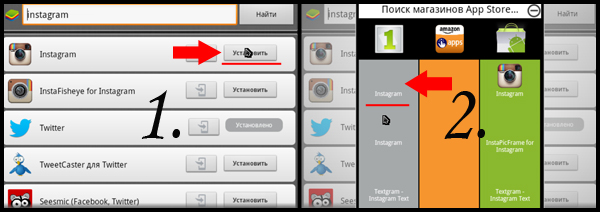
Встановлюємо на комп'ютер додаток «BlueStack» для входу в «Instagram»
- Після установки значок програми « Instagram»Буде у вікні програми« BlueStack»Кожен раз, як ви її запустите. Натисніть на значок « Instagram»І запустіть додаток.
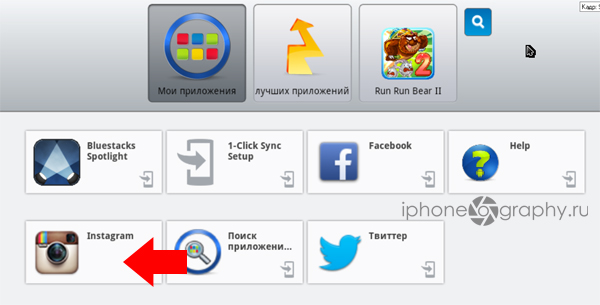
Встановлюємо на комп'ютер додаток «BlueStack» для входу в «Instagram»
- От і все. Тепер ви зможете вільно зайти на свою сторінку в соціальній мережі « Instagram». В кінці статті рекомендуємо переглянути відео для найкращого розуміння наведеної інструкції.
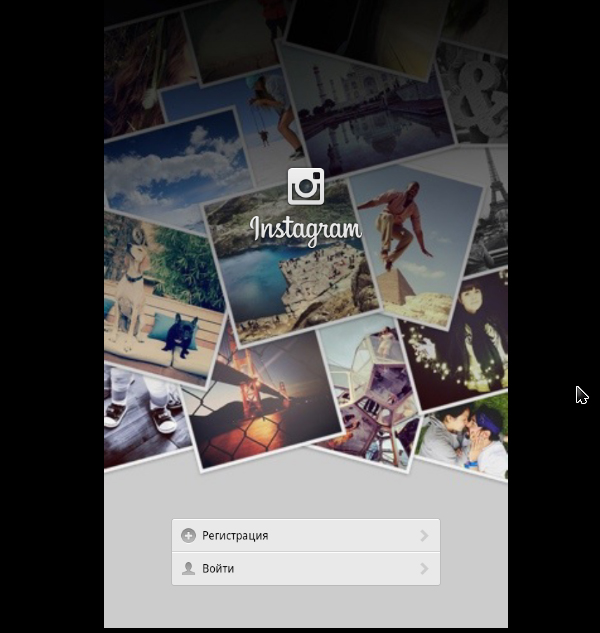
Встановлюємо на комп'ютер додаток «BlueStack» для входу в «Instagram»
Встановлюємо на комп'ютер додаток «Instargille» для входу в «Instagram»
Тепер познайомимося з другою програмою для входу в « Instagram" через комп'ютер - " Instargille». Цей додаток дає можливість повноцінно користуватися соціальною мережею « Instagram». Ви також зможете завантажувати фотографії на комп'ютер, ставити лайки до постів, коментувати фото інших користувачів, читати новини.
Завантажити додаток « Instargille»Можна за цим засланні.
Щоб скористатися таким способом, зробіть наступне:
- Пройдіть по вказаним посиланням і скачайте програму
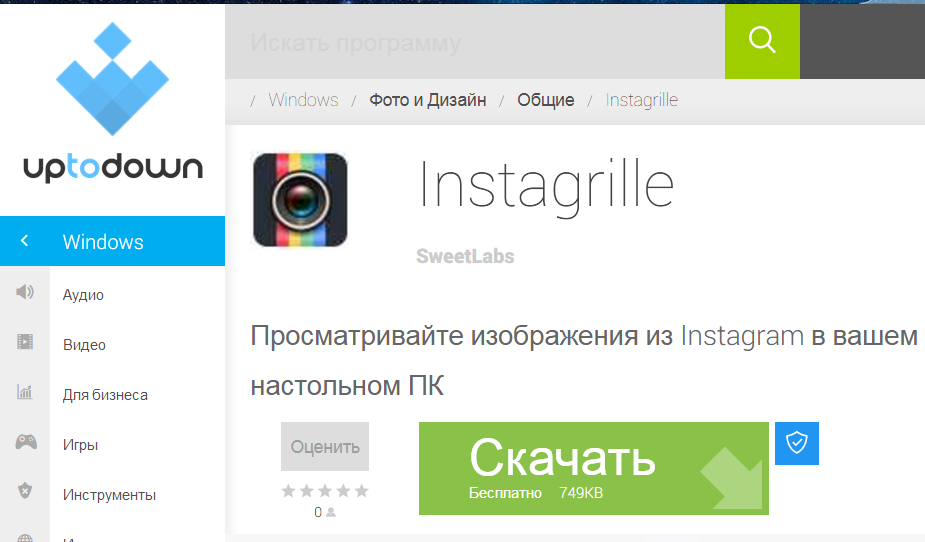
Встановлюємо на комп'ютер додаток «Instargille» для входу в «Instagram»
- Почніть процес установки. Спочатку з'явиться повідомлення з пропозицією встановити додаткове меню, не звертайте на це увагу і натисніть на « далі».
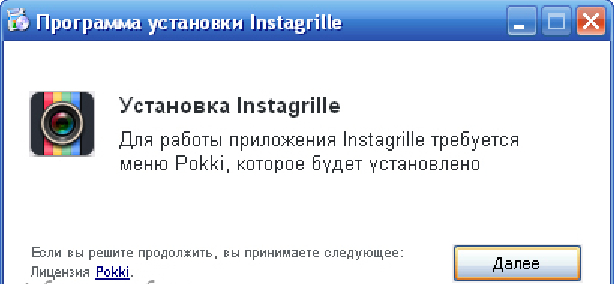
Встановлюємо на комп'ютер додаток «Instargille» для входу в «Instagram»
- Установка завершиться, і ви побачите вікно авторизації в « Instagram»
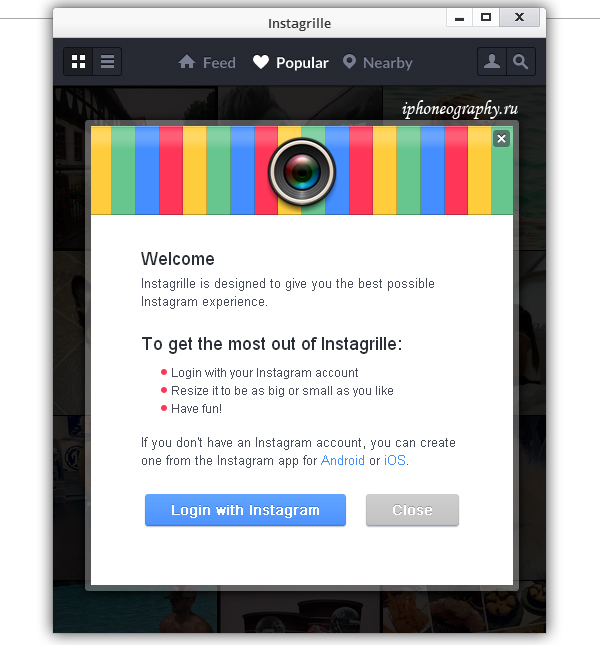
Встановлюємо на комп'ютер додаток «Instargille» для входу в «Instagram»
- Після авторизації соціальна мережа « Instagram»Буде повністю готова для використання
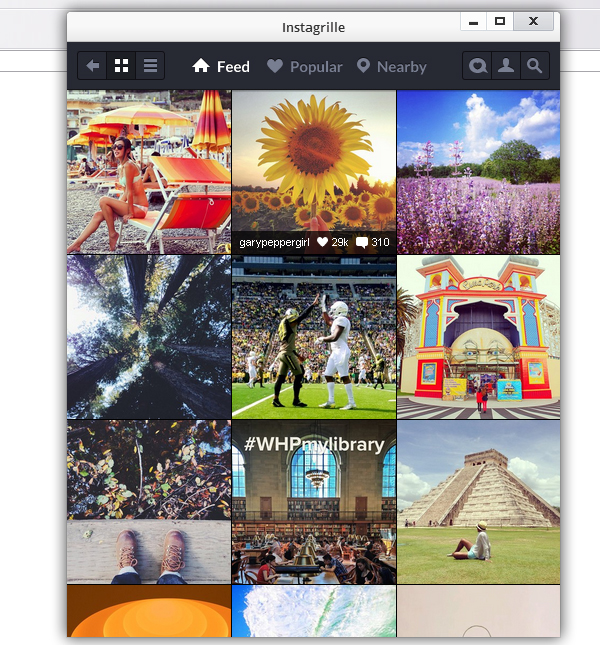
Встановлюємо на комп'ютер додаток «Instargille» для входу в «Instagram»
Відео: Як зайти в «Instagram» через комп'ютер?
